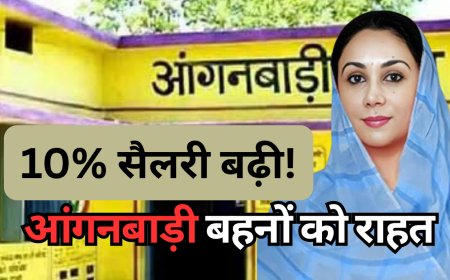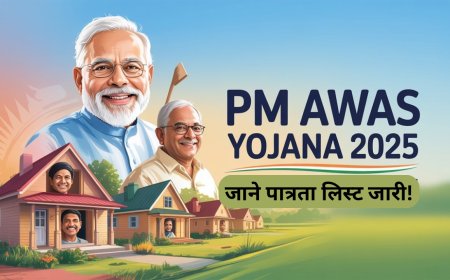Google Gemini: मिनटों में फोटो से बनाइए 3D वीडियो, जानें आसान तरीका
Google Gemini के जरिए अब सिर्फ 3D मॉडल ही नहीं बल्कि उसका वीडियो भी बनाना आसान हो गया है। यहां जानिए स्टेप-बाय-स्टेप प्रोसेस।

Google Gemini: मिनटों में फोटो से बनाइए 3D वीडियो, जानें आसान तरीका
अगर आप इंटरनेट यूजर हैं, तो अभी तक आपको अपने दोस्तों और जानकारों के 3D मॉडल दिखाई दे गए होंगे। लेकिन अब यह ट्रेंड पुराना हो चुका है। दरअसल अब आप सिर्फ अपना 3D मॉडल ही नहीं बल्कि उसका वीडियो भी बना सकते हैं — और यह सब मुमकिन हुआ है Google Gemini की मदद से।
यह इंटरनेट पर तेजी से वायरल हो रहे 3D मॉडल के मुकाबले और भी शानदार दिखाई देता है। इसके अलावा इसे बनाना भी काफी आसान है। तो चलिए देर न करते हुए जल्दी से जानते हैं कि Google Gemini के जरिए 3D मॉडल वाले वीडियो कैसे बनते हैं।
क्या है 3D मॉडल ट्रेंड?
पिछले दिनों इंटरनेट पर घिबली-स्टाइल और कार्टून अवतार का ट्रेंड आया था, जिसमें लोग AI का इस्तेमाल करके अपने कॉमिक अवतार बना रहे थे। इसके बाद आया 3D मॉडल ट्रेंड — जिसमें लोग Google Gemini जैसे AI टूल्स की मदद से अपनी फोटो को 3D टॉय या एक्शन फिगर जैसा दिखाते हैं।
अब इसमें एक नया ट्विस्ट जुड़ चुका है — फोटो की जगह Google Gemini से बने मॉडल का वीडियो बनाकर शेयर करने का। यह देखनें में और भी प्रभावी लगता है और सोशल प्लेटफॉर्म पर जल्दी वायरल होता है।
कैसे बनाएं 3D मॉडल? (स्टेप-बाय-स्टेप)
नीचे वही स्टेप्स हैं जिन्हें आप फॉलो कर सकते हैं — बिल्कुल उसी फ्लो में जैसा पहले बताया गया था:
- अपने ब्राउज़र में Google AI Studio खोलें।
- Try Gemini पर क्लिक करके अपने Google अकाउंट से लॉग इन करें।
- स्क्रीन पर आने वाले ऑप्शन्स में से Nano Banana (Gemini 2.25/2.5 Flash Image) चुनें।
- सभी Terms & Conditions स्वीकार कर लें और आगे बढ़ें।
- Run + बटन पर क्लिक करें।
- नीचे आए प्लस (+) आइकन पर क्लिक करके अपनी फोटो अपलोड करें और नीचे दिया गया Copy-Paste प्रॉम्प्ट डालें।
- कुछ सेकंड के बाद आपकी स्क्रीन पर 3D स्टाइल फोटो आ जाएगी — इसे डाउनलोड करें और सेव कर लें।
पूरा प्रॉम्प्ट (Copy-Paste Ready)
नीचे दिया गया प्रॉम्प्ट बिल्कुल वैसा है जैसा आप आर्टिकल में चाह रहे थे — आप इसे सीधे Google Gemini के Image मॉडल में पेस्ट कर सकते हैं:
Create a highly detailed 1/7 scale figurine of the characters from the provided picture, crafted in a realistic style, and displayed in a real-world environment. The figurine is posed dynamically on a round, transparent acrylic base with no text, placed on a sleek, modern computer desk made of wood with a glossy finish. The desk is organised, featuring a laptop, keyboard, and a few colourful accessories like a coffee mug. The computer screen prominently displays the ZBrush modeling process of the figurine, showcasing intricate sculpting details, wireframes, and texture maps in progress. Next to the monitor, a BANDAI-style toy packaging box stands upright, featuring vibrant, two-dimensional flat illustrations of the characters in dynamic poses, with the original artwork faithfully reproduced. The scene is well-lit with natural light streaming through a nearby window, casting soft shadows and emphasising the figurine’s realistic textures and fine details.
यदि आप चाहें तो ऊपर के प्रॉम्प्ट में अपना नाम, background preference, या रंग-थीम (مثلاً "sunset lighting" या "studio lighting") जोड़कर बदल सकते हैं।
इमेज से वीडियो बनाएं — पूरा प्रोसेस (Step-by-Step)
एक बार जब आपका 3D मॉडल या figurine इमेज तैयार हो जाए, तो उसे वीडियो में बदलना भी बेहद आसान है। नीचे वही स्टेप्स दिए जा रहे हैं जिन्हें आप फॉलो कर सकते हैं:
- अपने ब्राउज़र में Google AI Studio खोलें।
- बाईं तरफ दिए मेन्यू में से Generate Media विकल्प चुनें।
- Generate Media में से Veo (या Video/Animate विकल्प) सिलेक्ट करें।
- अब अपनी तैयार की हुई 3D figurine इमेज अटैच/अपलोड करें।
- नीचे दिए उदाहरण प्रॉम्प्ट में से किसी एक को कॉपी-पेस्ट करें या अपनी ज़रूरत के हिसाब से एडिट करें:
वीडियो प्रॉम्प्ट उदाहरण (Copy-Paste Ready)
"Give the figurine a subtle, realistic body motion. Animate the figurine with smooth head and arm movements as if it is preparing to step forward. Keep the movement natural and cinematic, lasting 5-8 seconds. Maintain the original lighting and reflections from the source image, ensuring no text or logos appear. Output a high-resolution MP4 loop suitable for social media posting."
"Animate the figurine in a charging pose: start with a slight crouch, then propel forward into a dynamic action stance. Include natural weight shift, subtle cloth deformation (if clothing present), and motion blur for realism. Duration 6 seconds. Preserve the scene's environment — desktop, accessories and ZBrush screen reflections — and export as 1080p MP4."
- प्रॉम्प्ट डालने के बाद Run पर क्लिक करें।
- कुछ सेकंड/मिनट में आपका वीडियो जनरेट हो जाएगा (समय फ़ाइल साइज और मॉडल पर निर्भर करेगा)।
- वीडियो को प्रीव्यू करें — यदि संतुष्ट हों तो डाउनलोड कर लें।
- डाउनलोड करने के बाद आप चाहें तो वीडियो में ऑडियो, म्यूज़िक या टेक्स्ट ओवरले जोड़कर सोशल मीडिया पर शेयर कर सकते हैं।
Zero से Hero टिप्स (Beginner → Advanced)
- Shuruaat: Simple और Short prompts से शुरू करें — जैसे केवल pose और duration बताएं।
- Intermediate: Lighting, background और camera angle जोड़ें — इससे मॉडल और वीडियो दोनों ज्यादा प्रैक्टिकल लगेंगे।
- Advanced: ZBrush/3D workflow elements जोड़ें (जैसा prompt में किया गया है) — wireframes, texture maps दिखाएं ताकि प्रो दिखे।
- Post-Process: exported video को Premiere/CapCut/DaVinci में ले जाकर color grade, music, और captions जोड़ें।
अक्सर पूछे जाने वाले प्रश्न (FAQs)
Q. क्या Google Gemini फ्री है?
A. Google Gemini का बेसिक फ़ंक्शन अक्सर फ्री होता है, पर कुछ एडवांस मॉडल/वीडियो फीचर्स पेड हो सकते हैं। अपने Google AI Studio अकाउंट में प्लान और लिमिट्स चेक करें।
Q. क्या मैं कॉपीराइट चुनौतियों से मुक्त रहूंगा?
A. AI-जनरेटेड कंटेंट में कॉपीराइट और इमेज-यूज़ पॉलिसीज़ अलग-अलग होती हैं। यदि आप किसी तीसरे पक्ष की protected इमेज का उपयोग कर रहे हैं तो पॉलिसीज़ चेक करें।
Q. आउटपुट फॉर्मैट और क्वालिटी क्या होगी?
A. सामान्यतः वीडियो MP4 के रूप में मिलता है; रिज़ॉल्यूशन और बिटरेट मॉडल और सेवा-लिमिट्स पर निर्भर करेंगे। उच्च क्वालिटी के लिए प्रो-टियर मॉडल देखें।
निष्कर्ष
Google Gemini ने 3D मॉडलिंग और फिर उन मॉडलों को वीडियो में बदलने का प्रोसेस बेहद आसान कर दिया है। ऊपर दिए गए copy-paste प्रॉम्प्ट और स्टेप्स का पालन करके आप जल्दी से अपना 3D वीडियो बना सकते हैं और सोशल मीडिया पर शेयर कर सकते हैं।
अगर आप चाहें तो मैं इस पोस्ट के लिए short meta description (Discover-optimized), Twitter card टेक्स्ट, और 5 Alternate Google Discover Titles भी दे दूँ — बताइए क्या चाहिए।
What's Your Reaction?
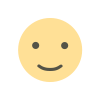 Like
0
Like
0
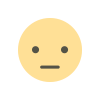 Dislike
0
Dislike
0
 Love
0
Love
0
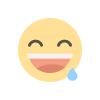 Funny
0
Funny
0
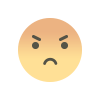 Angry
0
Angry
0
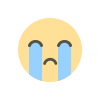 Sad
0
Sad
0
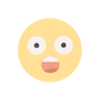 Wow
0
Wow
0